GoPro HERO11 Blackから新しくレンズの設定にHyperViewの項目が追加されてます。
HyperViewはGoPro史上最大の視野角との記載があります。
本記事では、GoPro HERO11 BlackのHyperSmoothで撮影した映像やSuperViewとの比較を記載していきます。
GoPro HERO11の新しいレンズ設定のHyperView

GoPro HERO11 BlackにはGoPro史上最大の視野角のHyperViewが追加されました。
レンズの設定項目に追加されて以下のような説明が表示されます。
HyperView(12mm)
横幅・縦幅共にGoPro史上最大の視野角。POVや速い動きのエフェクトに最適。
GoPro HERO11 Blackのレンズ設定
HyperView以外にも以下のレンズ設定を選択できます。
- HyperView(12mm):5.3K30、5.3K24、4K60で使用可能
- SuperView(16mm)
- 広角(16~34mm)
- リニア(19~39mm)
- リニア+水平維持 / リニア+水平ロック
解像度やフレームレートの設定で使えるレンズが変わる
HyperViewは解像度とフレームレートが5.3K30、5.3K24、4K60で使用ができます。
またリニア+水平維持は5.3K60、4K120、2.7K240、1080p24で選択ができて、これ以外では水平ロックの機能になります。
新しい水平ロック機能
GoPro HERO11 Blackでは水平ロックの機能で360度フル回転しても水平維持がされます。
Macレンズモジュラーなしに360度回転しても水平を維持することができます。
あと、HERO11ではHERO10にあった狭角の項目がなくなってます。
GoPro HERO11のHyperViewで撮影
GoPro HERO11 BlackのレンズはHyperViewに設定してGoPro HERO10 BlackのSuperViewと比較してます。
設定は以下の通り。
| HERO11 | HERO10 | |
| 解像度 | 5.3K | 5.3K |
| フレームレート | 30 | 30 |
| レンズ | HyperView (11mm) | SuperView (16mm) |
| HyperSmooth | オン | 標準 |
| 10ビット | オフ | – |
| ビットレート | 標準 | 標準 |
| シャッター | 自動 | 自動 |
| EV値 | 0 | 0 |
| ホワイトバランス | 自動 | 自動 |
| ISO最小 | 100 | 100 |
| ISO最大 | 1600 | 1600 |
| シャープネス | 中 | 中 |
| カラー | ナチュラル | ナチュラル |
| Rawオーディオ | オフ | オフ |
| ウインドウ | 自動 | 自動 |
HERO11ではHyperViewを選択するとHyperSmoothはオン・オフの2つの項目になります。
GoPro HERO11のHyperViewとSuperView
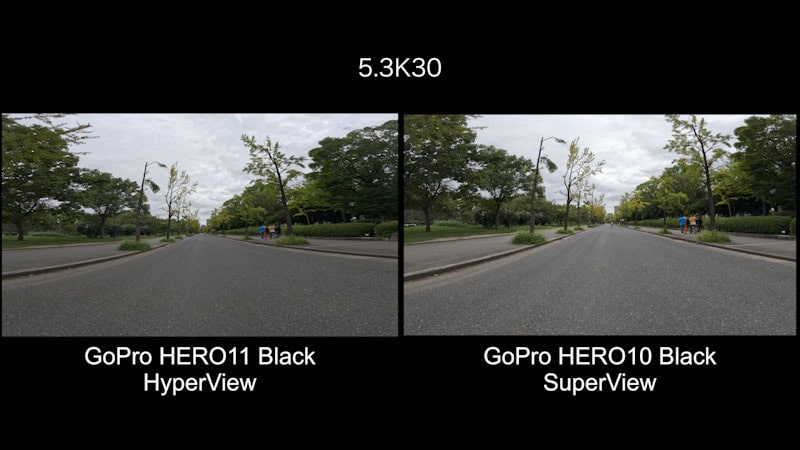
HyperViewとSuperViewの動画の一部を画像にしたものになります。
GoPro HERO11 BlackのHyperViewはSuperViewに比べて遥かに広く写ってます。
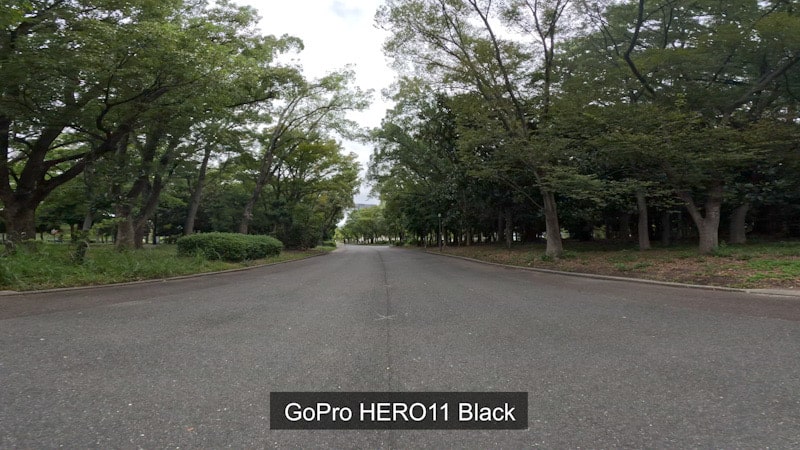

GoPro HERO11のHyperViewの印象

GoPro HERO11のHyperViewはレンズ設定の説明に「POVや速い動きのエフェクトに最適」とあります、実際の動画の手前側を見ると疾走感があるように感じられるかと思います。
スポーツやアクションシーンの撮影には最適なレンズ設定です。
HyperViewの気になった部分

気になった部分としては、左右に早く動かしたときに揺れが強く画面が揺らぐような時がありました。
左右にカメラを振るような映像は少し違和感が出てくるかもしれません。
また、解像度によってはHyperViewが使えないので注意が必要です。
GoPro HERO11のHyperView まとめ
GoPro HERO11 Blackの新しいレンズ設定のHyperViewですが、かなり広角な映像を撮影することができます。
今回は自転車にマウントして撮影してみましたが、SuperViewよりも疾走感のある映像を撮影できます。
使用できる解像度やフレームレートは限られますが、広く撮影したい場合には使いやすいレンズ設定です。





コメント